Win10专业版运行软件弹出用户帐户控制要输密码怎么办?
时间:2017-04-06 来源:互联网 浏览量:
最近有Win10系统用户反馈在新建一个本地帐户登录后发现,运行一些软件,特别是带盾牌的软件或更改一些设置时弹出“用户帐户控制”窗口,还需要输入密码才能使用,那是什么原因呢?如何解决?
原因分析:
出现这样的情况,大多是由于用户在新建一个帐户后没有给于管理员权限导致,这样的情况下当一些软件或设置需要管理员权限才能运行的时候就会弹出窗口让我们输入管理员的密码了,解决方法也很简单,回到之前的管理员帐户,然后将新建的这个帐户设置为管理员即可。
操作步骤:
1、首先注销,然后使用之前的帐户登录,或使用微软帐户登录;
2、然后在Win10中单击开始菜单——设置;
3、进入帐户选项w10zj.com;
4、选择“其他帐户”,然后选中,你要更改的帐户,点击“更改帐户类型”,然后设置为管理员即可,如下图所示:
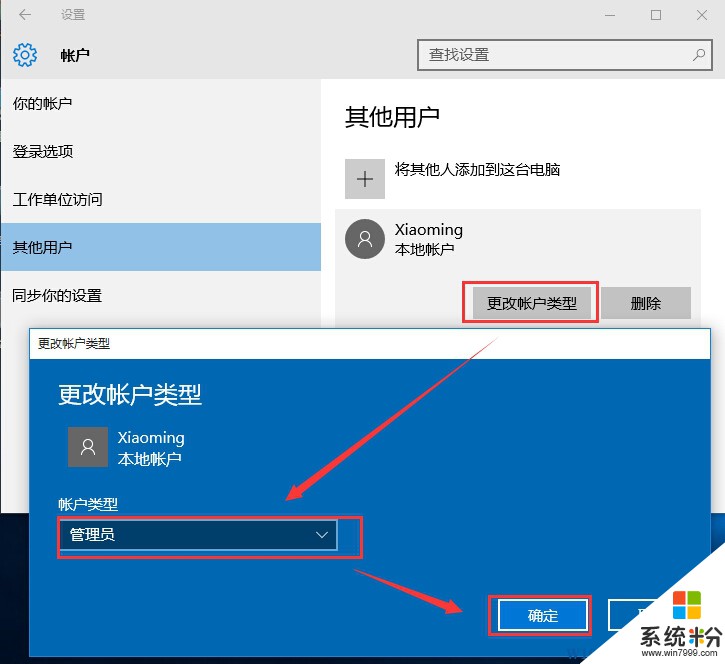
通过设置,普通帐户就可以变成管理员帐户了!然后我们再注销使用更改后的帐户登录就不会出现需要输密码才能运行的情况了。
原因分析:
出现这样的情况,大多是由于用户在新建一个帐户后没有给于管理员权限导致,这样的情况下当一些软件或设置需要管理员权限才能运行的时候就会弹出窗口让我们输入管理员的密码了,解决方法也很简单,回到之前的管理员帐户,然后将新建的这个帐户设置为管理员即可。
操作步骤:
1、首先注销,然后使用之前的帐户登录,或使用微软帐户登录;
2、然后在Win10中单击开始菜单——设置;
3、进入帐户选项w10zj.com;
4、选择“其他帐户”,然后选中,你要更改的帐户,点击“更改帐户类型”,然后设置为管理员即可,如下图所示:
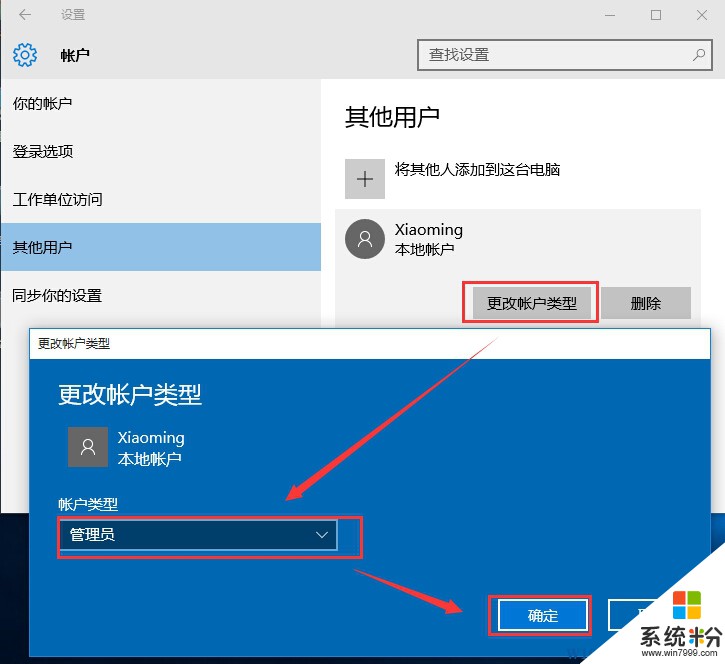
通过设置,普通帐户就可以变成管理员帐户了!然后我们再注销使用更改后的帐户登录就不会出现需要输密码才能运行的情况了。
我要分享:
win10系统教程推荐
- 1 电脑快捷搜索键是哪个 win10搜索功能的快捷键是什么
- 2 win10系统老是卡死 win10电脑突然卡死怎么办
- 3 w10怎么进入bios界面快捷键 开机按什么键可以进入win10的bios
- 4电脑桌面图标变大怎么恢复正常 WIN10桌面图标突然变大了怎么办
- 5电脑简繁体转换快捷键 Win10自带输入法简繁体切换快捷键修改方法
- 6电脑怎么修复dns Win10 DNS设置异常怎么修复
- 7windows10激活wifi Win10如何连接wifi上网
- 8windows10儿童模式 Win10电脑的儿童模式设置步骤
- 9电脑定时开关机在哪里取消 win10怎么取消定时关机
- 10可以放在电脑桌面的备忘录 win10如何在桌面上放置备忘录
win10系统热门教程
- 1 Win10自带Edge浏览器重置方法
- 2 w10怎么暂时禁用小娜|w10设置停用小娜的方法
- 3 如何更改电脑输入法 Win10输入法怎么设置中文
- 4Win10 iTunes里面的备份文件在哪里查看 想要删除itunes的备份文件的方法
- 5Win10系统如何将wps广告关闭?
- 6win10电脑图标变大了怎么还原 Win10如何调整桌面图标大小
- 7Win10 Redstone更新将带来个人电脑和智能手机之间更大的连通性
- 8Win10系统 task scheduler 服务灰色无法启动的解决方法!
- 9Win10应用商店安装的软件在哪里?
- 10win7升级Win10教程|手把手教你Win7下升级Windows10
最新win10教程
- 1 桌面文件放在d盘 Win10系统电脑怎么将所有桌面文件都保存到D盘
- 2 管理员账户怎么登陆 Win10系统如何登录管理员账户
- 3 电脑盖上后黑屏不能唤醒怎么办 win10黑屏睡眠后无法唤醒怎么办
- 4电脑上如何查看显卡配置 win10怎么查看电脑显卡配置
- 5电脑的网络在哪里打开 Win10网络发现设置在哪里
- 6怎么卸载电脑上的五笔输入法 Win10怎么关闭五笔输入法
- 7苹果笔记本做了win10系统,怎样恢复原系统 苹果电脑装了windows系统怎么办
- 8电脑快捷搜索键是哪个 win10搜索功能的快捷键是什么
- 9win10 锁屏 壁纸 win10锁屏壁纸设置技巧
- 10win10系统老是卡死 win10电脑突然卡死怎么办
